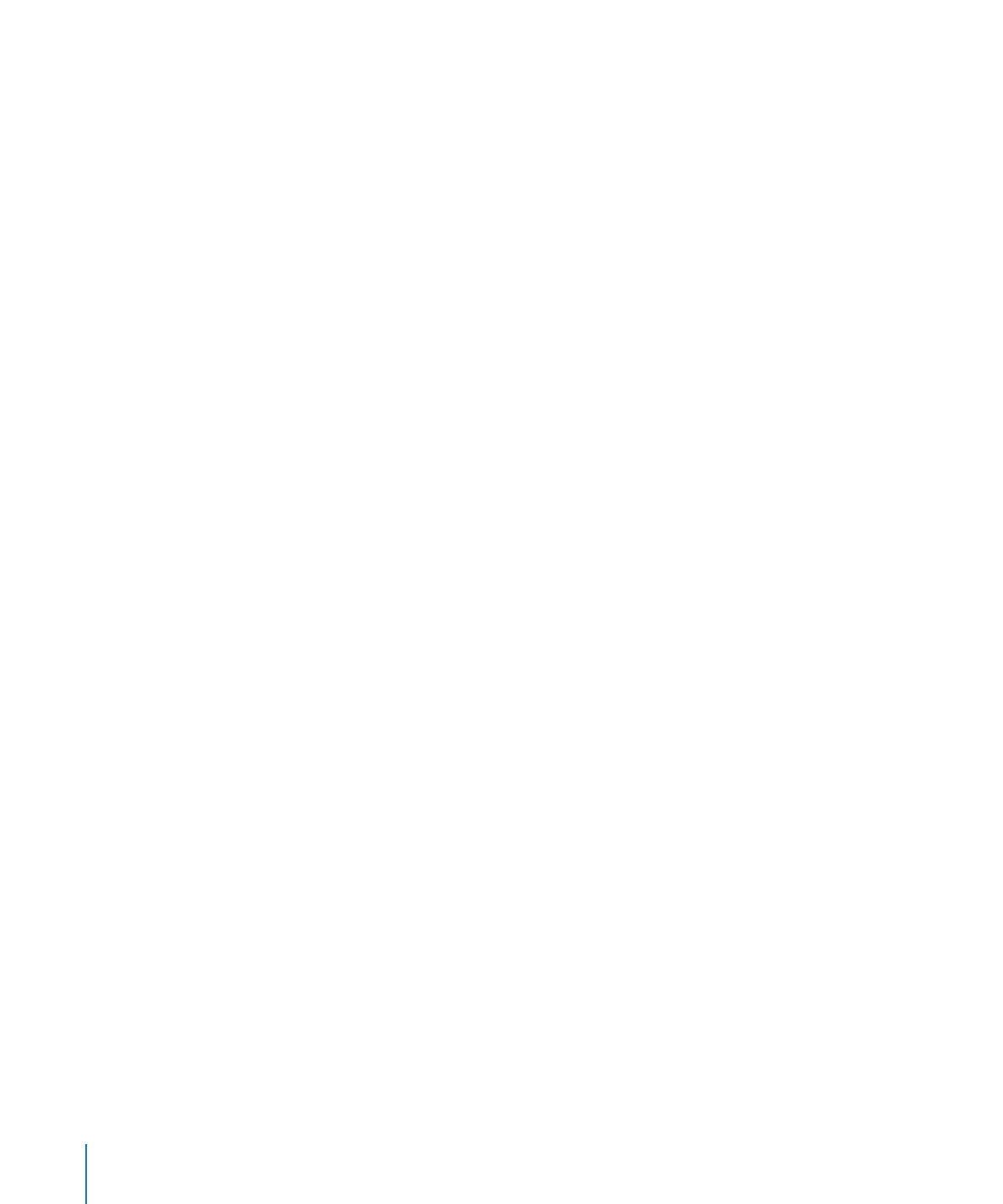
書類の全体または一部をプリントする
書類全体をプリントするほか、選択したページ範囲のみプリントすることもできます。
書類の全体または一部をプリントするには:
1
「ファイル」>「プリント」と選択します。
2
「プリンタ」ポップアップメニューから、出力先プリンタを選択します。
使用したいプリンタが表示されない場合は、「プリンタ」ポップアップメニューから「プリンタを追加」
を選択します。
プリンタの追加の詳細については、
Mac
ヘルプで「プリンタを追加する」を検索してください。出力
先として使用しているプリンタの場所を確認したい場合は、「プリンタ」ポップアップメニューから選択
するときに、マウスポインタをプリンタ名の上にしばらく置いたままにしてください。
3
プリント部数を「部数」フィールドに入力します。また、ページ全体を
1
部プリントし終わってから
2
部目に移るようにしたい場合は、「丁合い」チェックボックスを選択します。
1
ページ目を部数分プリントしてから、
2
ページ目、
3
ページ目とプリントを進める場合は、このチェッ
クボックスの選択を解除します。
4
書類全部をプリントするには、「ページ」の横の「すべて」を選択します。
一部のページ範囲のみをプリントする場合は、
「開始」を選択し、
「開始」フィールドに先頭ページ番号、
「終了」フィールドに末尾ページ番号を入力します。
5
「プリント」をクリックします。